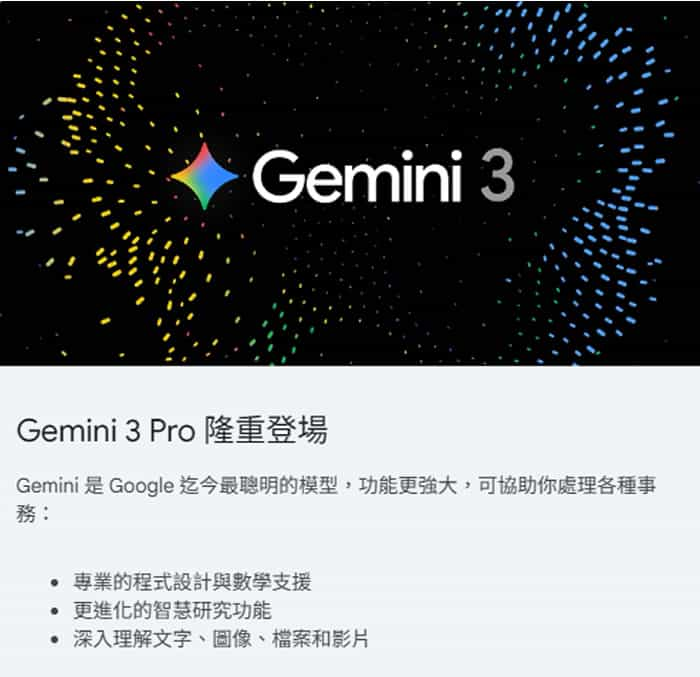
過去兩年,提到 AI,大家的印象可能還停留在「一個很會聊天的機器人」。我們習慣打開 ChatGPT 或 Gemini,請它幫忙潤飾 Email、寫寫文案,或是把落落長的文章做個總結。
但 Google 剛剛發布的 Gemini 3,可能會徹底顛覆你對 AI 的使用習慣。
Google CEO Sundar Pichai 在最新的發布會上宣示了 AI 的新方向。這次的更新不再只是讓 AI 算得更快或背更多書,而是讓它「長出了眼睛」並學會了「動手做」。簡單來說,Gemini 3 不再滿足於當一個陪聊的網友,它正轉變成一位能看、能想、能辦事的全能生活特助。
對於我們一般使用者來說,這次更新帶來了哪些最有感的變化?以下這三個亮點,你一定要知道。
🔔 不錯過任何精彩! 立即訂閱我們的 LINE 官方帳號
每次發佈新文章時,您將會第一時間收到本站文章連結通知,輕鬆掌握最新資訊!
1. 告別文字牆:它現在會「畫」給你對話(Generative UI)
你一定有過這種經驗:問 AI「請幫我推薦台北東區適合聚餐的餐廳」,結果它吐出一大串文字清單,你要一邊看、一邊自己去 Google Maps 搜尋位置。
Gemini 3 的「生成式 UI (Generative UI)」改變了這一切。
現在,當你問同樣的問題,Gemini 3 不會只給你文字,它會直接在對話視窗中生成一張互動式地圖,上面標好了餐廳位置;或者當你請它比較兩款吸塵器的規格時,它會直接畫出一個比較圖表。
你不再需要「閱讀」答案,而是可以直接「使用」答案。你可以點擊地圖、切換圖表選項,就像在使用一個專門為你瞬間生成的 App 一樣。這讓 AI 的實用性瞬間提升了一個檔次。
怎麼用
情境實例:
- 週末約會規劃: 你想在台北中山區找三家氣氛好、評分 4.5 以上的咖啡廳,並且希望知道它們之間的距離。
- 買筆電比較: 你在猶豫要買 MacBook Air 還是 Surface Laptop,想看規格對比。
怎麼下指令 (Prompt):
- 🗺️ 地圖指令: 「幫我找台北中山區評分 4.5 以上的咖啡廳,並直接在地圖上標示出來,我想看它們離捷運站多遠。」
- 結果: Gemini 會直接彈出一個嵌入的 Google Maps 區塊,上面有三個紅點,你點擊紅點就能看到店家資訊,不用跳出 App。
- 📊 圖表指令: 「幫我比較 iPhone 16 和 Pixel 9 的規格、價格與電池續航力,請用比較表格呈現。」
- 結果: 它會生成一個整齊的互動表格,甚至可能生成長條圖比較續航時間。
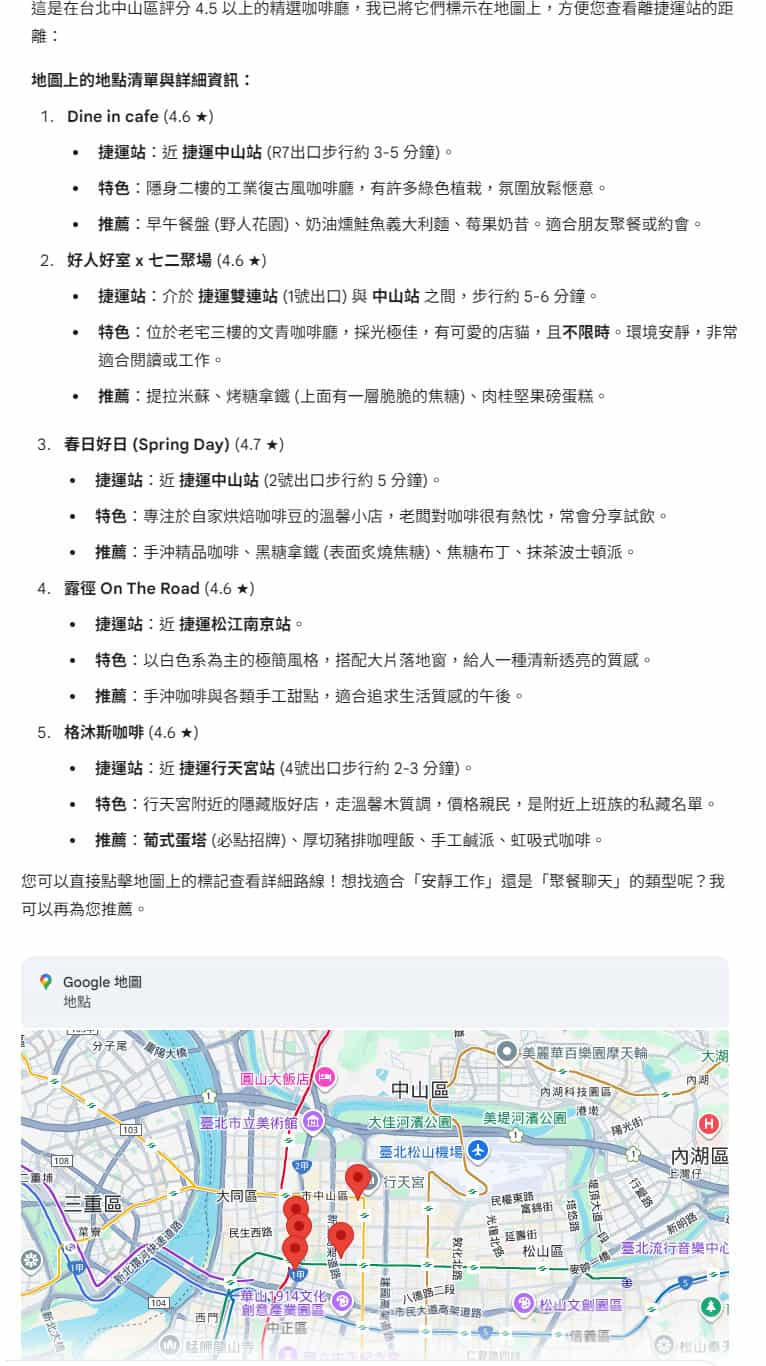
2. 你的第二雙眼:打開鏡頭,它就能幫你修東西(Gemini Live / Multimodal)
這是本次更新中最科幻,也最實用的功能。得益於 Google 強大的多模態技術,Gemini 3 擁有極強的視覺理解能力。
你可以想一下這些場景:
- 家裡 Wi-Fi 壞了? 不用再上網搜尋說明書。打開 Gemini App 的鏡頭,對著亮紅燈的數據機問:「這顆燈亮紅燈是什麼意思?我該怎麼辦?」它看一眼就能告訴你重置步驟。
- 超市買菜看不懂? 看到一顆長得很奇怪的進口蔬菜,鏡頭對準它問:「這要怎麼煮才好吃?」它馬上給你食譜。
- 出國旅遊看不懂菜單? 鏡頭掃過去,它不只翻譯,還能告訴你哪道菜最辣、哪道菜是當地必點。
Gemini 3 就像是一個隨時待命、博學多聞的朋友,透過視訊鏡頭,它能即時看見你所看見的世界,並給出建議。
怎麼用
情境實例:
- 新手植栽: 陽台的植物葉子變黃了,不知道是缺水還是生病。
- 看不懂的電器操作: 到了國外飯店,看不懂全英文(或日文)的洗衣機按鈕。
怎麼下指令 (How-to):
- 步驟: 打開手機版 Gemini App -> 點擊右下角的「相機」圖示(或麥克風波紋圖示進入 Live 模式) -> 鏡頭對準目標。
- 🌱 植物指令: (鏡頭對準葉子) 「這盆植物的葉子為什麼變黃了?我該怎麼救它?」
- 🔘 電器指令: (鏡頭對準洗衣機面板) 「我想用『快洗』功能,還要烘乾,請問我該按哪幾個按鈕?」
- 結果: 它會在畫面上標示出正確的按鈕位置,或語音告訴你「先按左上角的電源,再按中間那個 Quick Wash...」。
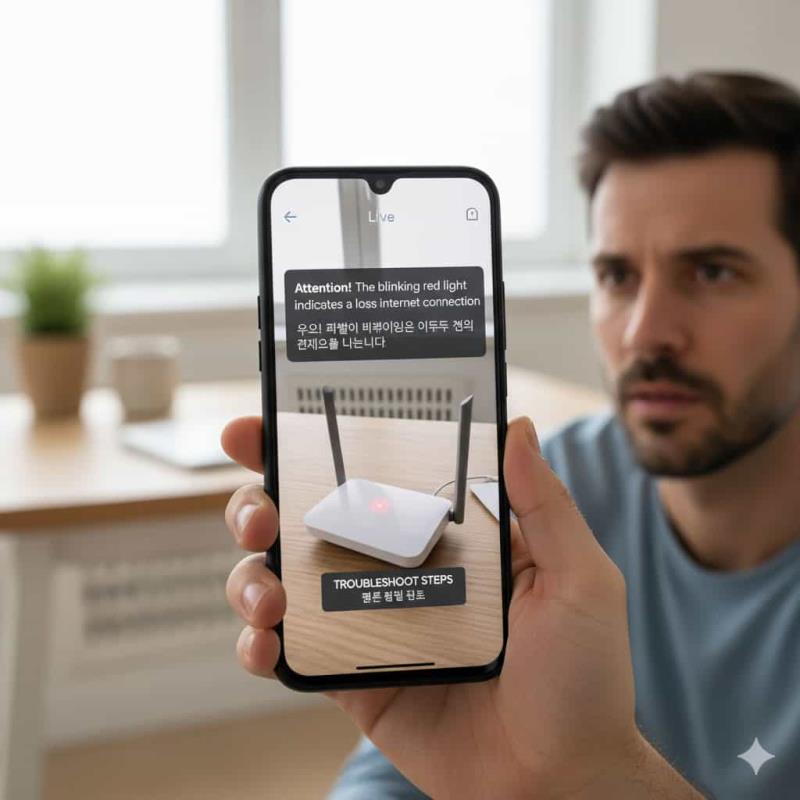
這是利用手機鏡頭的即時互動功能。
3. 從「聊天」進化到「辦事」:真正的個人秘書(Gemini Extensions / Agents)
以前的 AI 只能給你建議:「你可以去查查某某航班」。但 Gemini 3 開始具備了「代理人 (Agent)」的能力,這意味著它可以幫你執行任務。
透過深度整合 Google 生態系(Gmail, Google Maps, Calendar, Flights),未來的 Gemini 3 可以幫你完成複雜的任務串聯。例如,你可以對它說:
「幫我規劃下個月去日本的行程,並找出這週末寄到我信箱的那張機票訂單,把它加入我的行事曆。」
它不再是被動地等你問問題,而是能主動幫你整理資訊、安排時間,甚至協助預訂服務。
怎麼用
這需要啟用 Gemini 的「擴充功能 (Extensions)」,讓它能讀取 Google Flights、Hotels 和你的 Gmail。
情境實例:
- 過年返鄉/出國: 你想找下個月去東京最便宜的機票,並且避開紅眼班機。
- 出差整合: 你的 Gmail 裡已經有訂房確認信,你想把行程整合在一起。
怎麼下指令 (Prompt):
- ✈️ 找機票指令: 「幫我找 12/20 到 12/25 去東京的來回機票,預算台幣 2 萬以內,不要紅眼班機,並給我訂購連結。」
- 結果: 它會列出具體的航班時間、價格,並直接附上 Google Flights 的連結讓你點擊付款。
- 📅 整合行程指令: 「從我的 Email 裡找出下週去曼谷的機票和飯店資訊,幫我整理成一份行程表,並加入我的 Google Calendar。」
- 結果: 它會讀取你的信件,自動把航班時間和飯店 Check-in 時間填入你的行事曆。
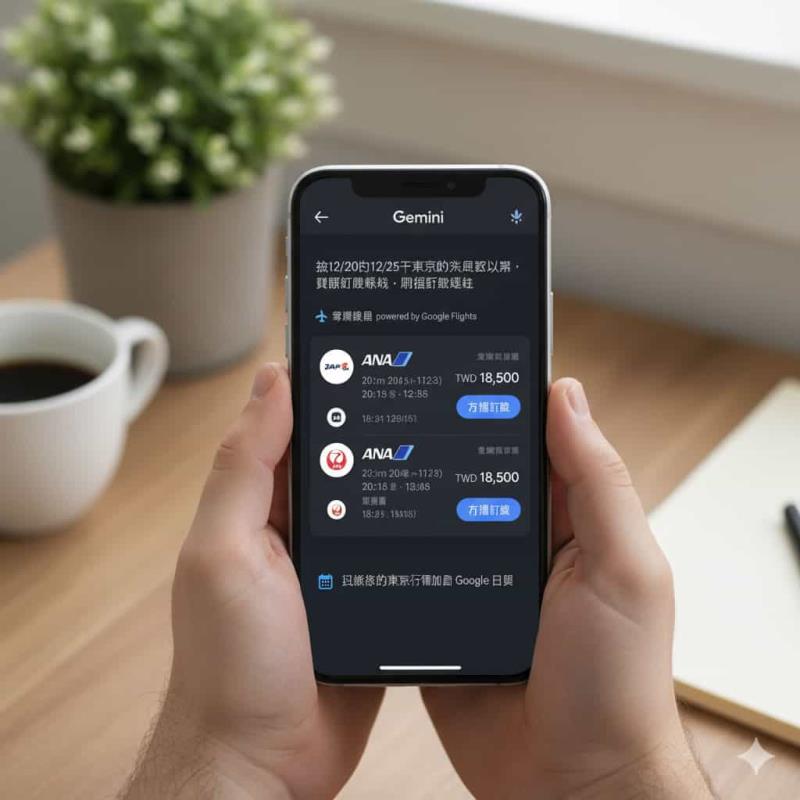
👥 誰可以使用?(Availability & 版本差異)
如果你是免費版用戶 (Gemini Free):
- 你可以使用基礎的多模態功能(上傳照片問問題)。
- 你可以使用擴充功能(找機票、讀 Email),但速度可能較一般。
- 限制: 複雜的「生成式 UI」可能只有簡易版,反應速度較慢。
如果你是訂閱用戶 (Gemini Advanced / Google One AI Premium):
- 這才是火力全開的 Gemini 3。
- 你可以使用 Deep Think (深度思考) 模式來處理複雜數學或程式碼。
- 你可以使用最完整的 Gemini Live (即時視訊對話) 功能。
- 優先獲得最新的 Generative UI 體驗。
設備要求:
- Android 用戶: 體驗最佳。可以直接長按電源鍵喚醒 Gemini(取代 Google Assistant)。
- iOS 用戶: 需要下載「Google App」或獨立的「Gemini App」(視地區而定),功能會受到 iOS 系統限制(例如無法在其他 App 上層懸浮運作)。
結語
Google Gemini 3 的出現,標誌著 AI 工具的一個轉捩點:它從「被動查詢」轉向了「主動協助」與「直觀互動」。
如果你還在用 AI 單純寫 Email,那就太可惜了。現在就去更新你的 Google App 或打開網頁版,試著用鏡頭問它一個問題,或者請它幫你畫張圖表。你會發現,生活真的可以因為 AI 而變得更簡單一點。